linux系統中Nginx+FFmPeg實現網頁監控視頻播放配置過程 1.安裝好的nginx上添加模塊nginx-http-fiv-module-master 此模塊是rtmp模塊的升級版,有它所有的功能,因此安裝它 (1)從GitHub上下載該模塊,將壓縮包放到nginx目錄的/usr/local ...
linux系統中Nginx+FFmPeg實現網頁監控視頻播放配置過程
1.安裝好的nginx上添加模塊nginx-http-fiv-module-master
此模塊是rtmp模塊的升級版,有它所有的功能,因此安裝它
(1)從GitHub上下載該模塊,將壓縮包放到nginx目錄的/usr/local/nginx下
cp:nginx-http-fiv-module-master .zip /usr/local/nginx
(2)解壓到此
unzip nginx-http-fiv-module-master .zip
(3)在安裝文件夾下添加模塊
./configure --add-module=/usr/local/nginx/nginx-http-flv-module-master
記得使用管理員身份進入!!
make
緊接著執行make install!
make install
2.linux伺服器安裝ffmpeg
使用命令直接安裝
apt-get install ffmpeg
3.進入nginx配置文件添加rtmp
rtmp {
out_queue 4096;
out_cork 8;
max_streams 128;
timeout 15s;
drop_idle_publisher 15s;
log_interval 5s; #log模塊在access.log中記錄日誌的間隔時間,對調試非常有用
log_size 1m; #log模塊用來記錄日誌的緩衝區大小
server {
listen 1935;
server_name localhost;
application myapp {
live on;
gop_cache on; #打開GOP緩存,減少首屏等待時間
}
application hls {
live on;
hls on;
hls_fragment 8s;
hls_path temp/hls;
}
}
}
編輯保存好文件之後,再重啟nginx
sudo nginx -s reload
3.使用FFmpeg對視頻進行推流
推流至nginx的伺服器地址
ffmpeg -re -i {input-source} -f flv -r 25 -s 1280*720 -an rtmp://localhost:1935/live/test
拉流地址:rtmp://localhost:1935/rtmplive/test
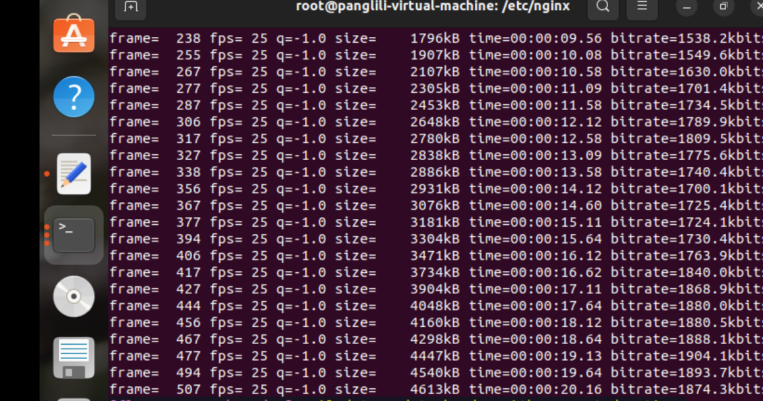
配置環境變數的方法
1、打開配置文件
1.vi /etc/profile
2、在PATH後面追加sbin目錄,以:隔開
/usr/local/nginx/sbin
export JAVA_HOME=/usr/local/java/jdk1.8.0_131
export PATH=$PATH:$JAVA_HOME/bin:/usr/local/nginx-1.20.2/sbin
export CLASSPATH=.:$JAVA_HOME/lib/dt.jar:$JAVA_HOME/lib/tools.jar
export JRE_HOME=$JAVA_HOME/jre
3.重新載入
啟動nginx
nginx
停止
n ginx -s stop
nginx -s quit
重載配置文件
nginx -s reload
更改預設埠的方法
1.進入nginx.conf文件
2.修改下圖位置的埠號
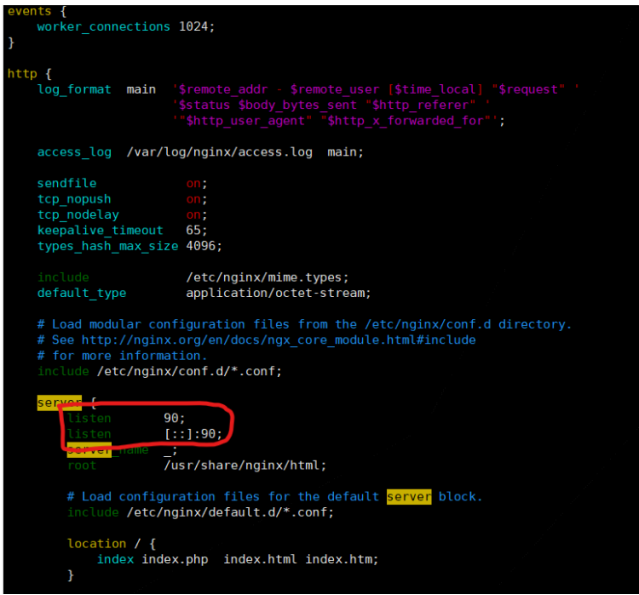
3.找到/etc/nginx/sites-available/default文件
# sudo vim /etc/nginx/sites-available/default
修改此文件下的埠號為剛剛nginx.conf中的相同埠
server {
listen 8084 default_server;
listen [::]:8084 default_server;
root /usr/share/nginx/html;
xxx.html xxx.htm }
4.重新載入配置文件
killall -9 nginx
nginx
指定配置文件啟動的方法
可能由於下載安裝的地址問題使得運行的時候並沒有運行/usr/local/nginx/conf下的配置文件,此時只需手動nginx指定配置文件啟動即可
/usr/local/nginx/sbin/nginx -c /usr/local/nginx/conf/nginx.conf



